فہرست کا خانہ
بعض اوقات ایکسل میں، ہم تاریخ داخل کرتے ہیں لیکن یہ اسے نمبروں کے ایک گروپ کے طور پر لوٹاتا ہے کیونکہ یہ تاریخ کی قدر کو ایک نمبر کے طور پر محفوظ کرتا ہے۔ اس سے ڈیٹاسیٹ کو سمجھنا بہت مشکل ہو جاتا ہے۔ اس مضمون میں، ہم ایکسل میں نمبر کو تاریخ میں تبدیل کرنے کے کچھ طریقے سیکھنے جا رہے ہیں۔
پریکٹس ورک بک
مندرجہ ذیل ورک بک ڈاؤن لوڈ کریں اور ورزش کریں۔
<3 نمبر کو تاریخ میں تبدیل کریںربن سے نمبر فارمیٹ ڈراپ ڈاؤن کا استعمال کرتے ہوئے، ہم تیزی سے نمبروں کو تاریخ میں تبدیل کر سکتے ہیں۔ یہ فرض کرتے ہوئے کہ ہمارے پاس تاریخوں کے ساتھ صارفین کے ادائیگی کے طریقوں کا ڈیٹاسیٹ ( B4:D10 ) ہے۔ ہم دیکھ سکتے ہیں کہ تاریخیں نمبر کے طور پر ظاہر ہوتی ہیں۔ اب ہم ان نمبرز کو ڈیٹ فارمیٹ میں تبدیل کرنے جا رہے ہیں۔
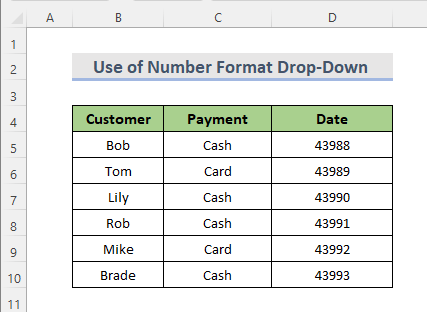
STEPS:
- سب سے پہلے سیل رینج کو منتخب کریں۔ D5:D10 ۔
- اس کے بعد، ہوم ٹیب پر جائیں۔
- پھر اس سے ڈراپ ڈاؤن کو منتخب کریں۔ نمبر سیکشن۔
- اس کے بعد، ڈراپ ڈاؤن سے ' مختصر تاریخ ' یا ' طویل تاریخ ' کو منتخب کریں۔

- آخر میں، ہم دیکھ سکتے ہیں کہ تمام نمبر تاریخوں میں تبدیل ہو گئے ہیں۔
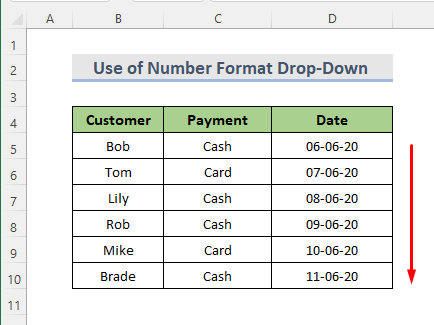
2 نمبر کو تاریخ میں تبدیل کرنے کے لیے بلٹ ان ڈیٹ فارمیٹ کا اختیار
Excel کے پاس نمبروں کو تاریخ میں تبدیل کرنے کے لیے کچھ بلٹ ان فارمیٹ کے اختیارات ہیں۔ فرض کریں، ہمارے پاس مختلف کا ڈیٹاسیٹ ( B4:D10 ) ہے۔تاریخ کے ساتھ صارفین کی ادائیگی کی رقم۔ رینج D5:D10 میں، ہم نمبروں کو تاریخ میں تبدیل کرنے جا رہے ہیں۔
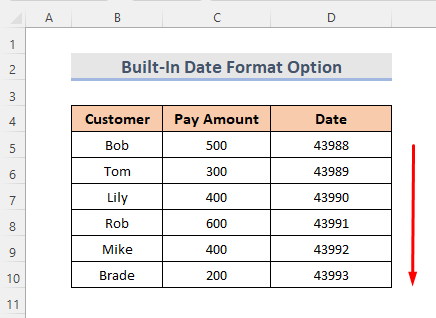
STEPS:
- سیل کی حد منتخب کریں D5:D10 پہلے۔
- پھر ہوم ٹیب پر جائیں۔
- اب سے ربن کا نمبر سیکشن، دائیں نیچے کونے میں ڈائیلاگ لانچر آئیکن کو دبائیں۔
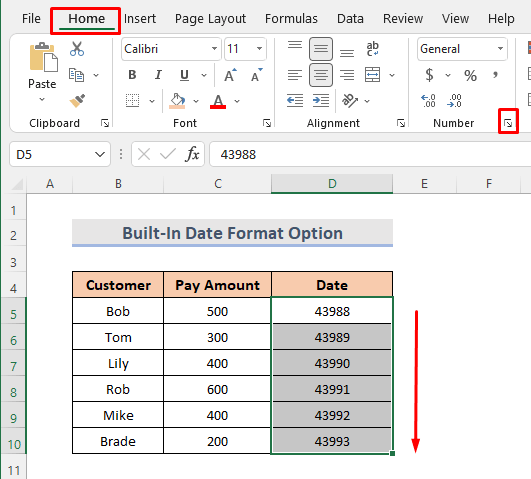
- ہم یہاں ہیں دیکھ سکتے ہیں کہ ایک فارمیٹ سیلز ونڈو پاپ اپ ہوتی ہے۔
- اس کے بعد، نمبر ٹیب پر جائیں۔
- ' سے آگے زمرہ' باکس، ' تاریخ ' کو منتخب کریں۔
- ' ٹائپ ' باکس سے، منتخب کریں کہ ہم تاریخ کے طور پر کون سا فارمیٹ دیکھنا چاہتے ہیں۔<13
- OK پر کلک کریں۔

- آخر میں، ہم نتیجہ دیکھ سکتے ہیں۔

3. ایکسل میں نمبر کو تاریخ میں تبدیل کرنے کے لیے کسٹم ڈیٹ فارمیٹنگ بنائیں
ہم ایکسل میں حسب ضرورت تاریخ کی فارمیٹنگ بنا سکتے ہیں۔ یہ ڈیٹا سیٹ کو دوستانہ بنانے میں ہماری مدد کرتا ہے۔ ڈیٹاسیٹ ( B4:D10 ) سے، ہم سیل رینج D5:D10 میں اپنی مرضی کے مطابق تاریخ کا فارمیٹ لاگو کرنے جا رہے ہیں۔

اقدامات:
- سب سے پہلے، رینج منتخب کریں D5:D10 ۔
- پھر ہوم <4 پر جائیں۔>ٹیب > نمبر سیکشن > ڈائیلاگ لانچر آئیکن۔
- A فارمیٹ سیلز ونڈو کھلتی ہے۔
- اب۔ ہوم ٹیب پر جائیں۔
- یہاں، ' زمرہ ' باکس سے، ' حسب ضرورت ' کو منتخب کریں۔
- اس کے بعد، ' Type ' باکس میں، مطلوبہ لکھیں۔فارمیٹ ہم وہاں " dd-mm-yyyy" ٹائپ کرتے ہیں۔
- آخر میں، OK پر کلک کریں۔

- ہم آخر کار نتیجہ دیکھ سکتے ہیں۔
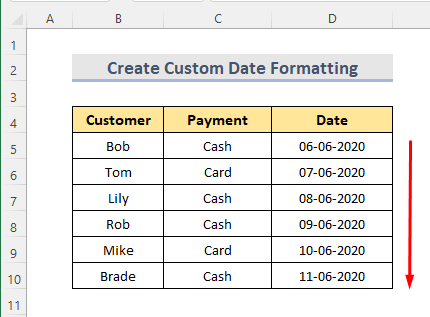 1>
1>
اسی طرح کی ریڈنگز:
- ایکسل میں ٹیکسٹ کو ڈیٹ میں کیسے تبدیل کریں (10 طریقے)
- جنرل فارمیٹ کو ایکسل میں تاریخ میں تبدیل کریں (7 طریقے)
- تبدیل کریں ایکسل میں ٹیکسٹ ٹو ڈیٹ اور ٹائم (5 طریقے)
4. نمبر کو تاریخ میں تبدیل کرنے کے لیے ٹیکسٹ فنکشن کا استعمال
دیے گئے فارمیٹ کے ساتھ نمبر کو ٹیکسٹ کے طور پر واپس کرنے کے لیے، ہم TEXT فنکشن استعمال کرسکتے ہیں۔ ہم اس فنکشن کو نمبروں کو تاریخوں میں تبدیل کرنے کے لیے استعمال کر سکتے ہیں۔ ادائیگی کا ڈیٹاسیٹ ( B4:D10 ) یہاں ہے۔ ہم سیل رینج C5:C10 میں نمبروں کو سیل رینج D5:D10 میں ایک تاریخ میں تبدیل کرنے جا رہے ہیں۔

3 =TEXT(C5,"dd-mm-yyyy")

- آخر میں، Enter کو دبائیں اور Fill Handle ٹول استعمال کریں۔ سیلز کو آٹو فل کرنے کے لیے۔
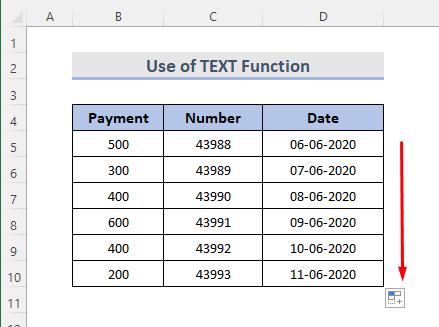
➥ فارمولہ خرابی
➤ C5
<0 فارمیٹ جسے ہم نمبر سے تبدیل کرنا چاہتے ہیں۔ ہم استعمال کر سکتے ہیں "mm-dd-yy" , "mm/dd/yy" , "dddd, mmmm d,yyyy", اور بہت سی تاریخیں TEXT فنکشن کے فارمولہ ٹیکسٹ آپشن میں فارمیٹس۔8 ہندسوں کے نمبر کو تاریخ میں تبدیل کریں
Excel DATE فنکشن کے ساتھ RIGHT ، MID ، LEFT فنکشنز ہمیں 8 ہندسوں پر مشتمل نمبروں کو تاریخوں میں تبدیل کرنے میں مدد کرتے ہیں۔ تمام اقدار جن کو ہم تبدیل کرنا چاہتے ہیں ایک ہی پیٹرن میں ہونا چاہیے۔ DATE فنکشن ایکسل کی تاریخ کا حساب لگانے میں ہماری مدد کرتا ہے۔ اس کے ساتھ ساتھ RIGHT فنکشن ٹیکسٹ سٹرنگ کے دائیں جانب سے حروف کو نکالتا ہے۔ ٹیکسٹ سٹرنگ کے درمیان سے حروف کو نکالنے کے لیے، ہم MID فنکشن استعمال کر سکتے ہیں۔ مزید یہ کہ، LEFT فنکشن ٹیکسٹ سٹرنگ کے بائیں جانب سے حروف کو نکالنے میں ہماری مدد کرتا ہے۔
آئیے کہتے ہیں کہ ہمارے پاس ڈیٹا سیٹ ہے ( B4:D10 )۔ سیل رینج C5:C10 ہر ایک میں 8 ہندسے یا حروف پر مشتمل ہے۔
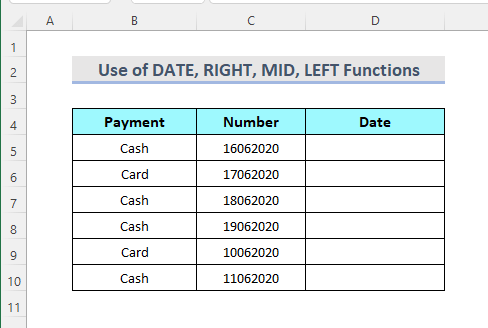
STEPS:
- منتخب کریں سیل D5 ۔
- اب فارمولا ٹائپ کریں:
=DATE(RIGHT(C5,4),MID(C5,3,2),LEFT(C5,2)) 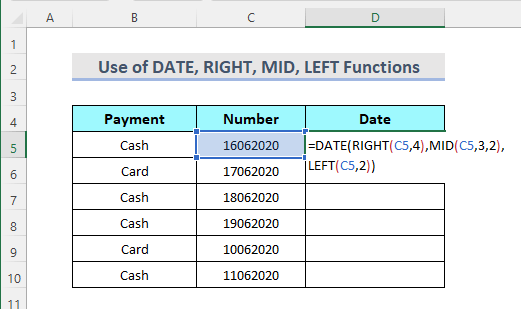 <1
<1
- پھر Enter دبائیں اور نتیجہ دیکھنے کے لیے Fill Handle ٹول استعمال کریں۔
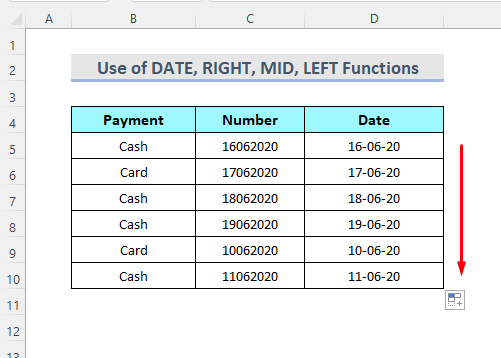
➥ فارمولہ کی خرابی
➤ RIGHT(C5,4)
یہ اس کے آخری چار ہندسوں کو نکالے گا ٹیکسٹ سٹرنگ اور انہیں سال کی قدر کے طور پر واپس کریں۔
➤ MID(C5,3,2)
یہ درمیانی دو ہندسوں کو نکالے گا۔ ٹیکسٹ سٹرنگ اور مہینے کی قدر کے طور پر واپس آئیں۔
➤ LEFT(C5,2)
یہ ٹیکسٹ کے پہلے دو ہندسے نکالے گا۔ سٹرنگ اور دن کی قدر کے طور پر واپسی۔
➤ DATE(RIGHT(C5,4),MID(C5,3,2),LEFT(C5,2))
یہ پوری تاریخ کو “ dd-mm-yy میں لوٹائے گا " فارمیٹ۔
6. ایکسل میں نمبر کو تاریخ میں تبدیل کرنے کے لیے VBA کا استعمال
Microsoft Application کے لیے Visual Basic ہمیں نمبروں کو تاریخ میں بہت تیزی سے تبدیل کرنے میں مدد کرسکتا ہے۔ . ہمارے پاس تاریخ نمبروں کے ساتھ ادائیگی کی رقم کا ڈیٹاسیٹ ( B4:D10 ) ہے۔

STEPS:
<11 12 اس پر اور منتخب کریں کوڈ دیکھیں ۔ 
- A VBA ماڈیول کھلتا ہے۔
- اب کوڈ ٹائپ کریں:
7958
- پھر چلائیں آپشن پر کلک کریں۔ 14>
- آخر میں، ہم سیل رینج D5:D10 میں نتیجہ دیکھ سکتے ہیں۔


نتیجہ
یہ ایکسل میں نمبروں کو تاریخ میں تبدیل کرنے کے تیز ترین طریقے ہیں۔ ایک پریکٹس ورک بک شامل ہے۔ آگے بڑھیں اور اسے آزمائیں۔ بلا جھجھک کچھ بھی پوچھیں یا کوئی نیا طریقہ تجویز کریں۔

